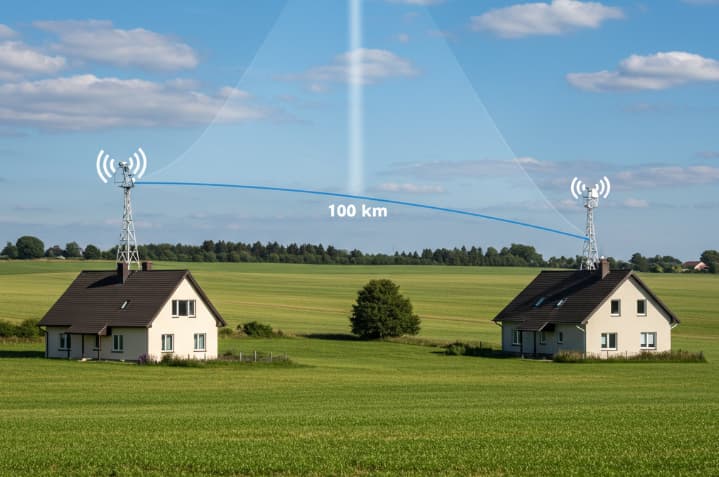
Si necesitas llevar internet desde un punto A hasta un punto B a una distancia considerable, una excelente solución es utilizar dos antenas de largo alcance configuradas en modo puente. En este artículo te explicaré cómo hacerlo paso a paso con base en mi experiencia utilizando dos antenas LiteBeam 5AC Gen 2 de Ubiquiti. Aunque en este caso yo extendí la señal de mi Internet a 1Km de distancia, estas antenas podrían cubrir un rango de varias decenas de Km. En todo caso, Ubiquiti tiene modelos más potentes, como su línea PowerBeam, para cubrir distancias grandes, que tienen un funcionamiento básicamente igual.
1. Concepto básico
El objetivo es conectar el router de la casa 1 con el router de la casa 2 usando dos antenas como un puente de señal:
Recomendados por el editor:
- Antena 1 (AP o Access Point): Se conecta a un puerto LAN del router principal en la casa 1 y transmite la señal.
- Antena 2 (Estación o NO AP): Recibe la señal de la antena 1 y se conecta por cable Ethernet a un router en la casa 2, que distribuirá internet a los dispositivos de esa ubicación.
Este sistema permite extender la señal sin necesidad de cables entre ambas casas.
2. Instalación física
El montaje de las antenas es sencillo, siguiendo el instructivo de Ubiquiti. Una vez instaladas y encendidas, se pueden configurar desde un móvil conectándose a la red WiFi que generan.
3. Configuración de las antenas
- Acceso a la interfaz: Conéctate al WiFi de la antena y abre el navegador. Te pedirá configurar un usuario y contraseña.
- Configuración de país: Selecciona «Licensed» para desbloquear toda la funcionalidad, incluyendo bandas de frecuencia y potencia de transmisión.
- Configuración de la antena 1 (AP):
- Establece una frecuencia fija. Yo usé 5230 MHz, pero es recomendable usar la herramienta de escaneo de redes (AirView) para elegir una frecuencia menos congestionada.
- Configura una clave para el enlace, similar a una conexión WiFi.
- Configuración de la antena 2 (NO AP):
- Pulsa «Select» para buscar la señal de la antena 1.
- Selecciona la señal y confirma la conexión.
4. Ajustes adicionales
- Alineación: Es crucial orientar bien las antenas para lograr la mejor señal posible.
- Potencia de transmisión: Desactiva «Calculate EIRP Limit» para acceder a toda la potencia.
- En mi caso, con 7dBm de transmisión y buena alineación, conseguí una señal de -58dBm a 1 km de distancia.
- No siempre es recomendable usar la máxima potencia (24dBm en estas antenas), ya que un exceso puede generar ruido e inestabilidad. Unos 20dBm suelen ser suficientes.
- Cabe mencionar que aunque las especificaciones técnicas indican que la LiteBeam 5AC Gen 2 tiene una potencia máxima de 25dBm, en la configuración solo permite un máximo de 24dBm.
5. Consideraciones sobre el cableado
- Cable apantallado: Ubiquiti recomienda usar cables Ethernet apantallados para las conexiones a las antenas, lo que mejora la protección contra interferencias y descargas eléctricas. En mi caso, este cable cuesta más de $1 por metro, lo que significaba gastar alrededor de $70 solo en cableado, por lo que opté por usar cable Ethernet normal y hasta ahora no he tenido problemas.
- Protectores contra sobretensión: Se recomienda usar protectores ETH-SP en ambas conexiones de cada antena (total de 4), aunque en mi caso no los usé por su alto costo ($16 cada uno, lo que sumaba $64 en total).
- Puesta a tierra: En vez de gastar dinero en lo anterior, para proteger las antenas las aterricé con un cable 10 AWG desde el platillo de la antena hasta tierra. Según ChatGPT, esto es una buena idea.
6. Presupuesto y tiempo requerido
- Dos antenas Ubiquiti LiteBeam 5AC Gen 2: $190
- Postes, tornillos y abrazaderas: $50
- Cable apantallado (opcional, no usado en mi caso por costo): >$1/m
- Protectores contra sobretensión (opcional, no usados por costo): $64
- Tiempo de instalación y configuración: 1 día de trabajo
7. Mi experiencia con LiteBeam M5 (no recomendadas)
Antes de usar las LiteBeam 5AC Gen 2, probé con dos antenas LiteBeam M5 usadas, que compré a un proveedor de internet por $70 ambas. Funcionaron un día y luego dejaron de hacerlo sin razón aparente. No recomiendo estas antenas porque son muy antiguas y requieren configuración por cable, lo que puede ser un problema si la antena está instalada en una ubicación alta. En cambio, las LiteBeam 5AC Gen 2 permiten configuración inalámbrica, lo que facilita mucho el proceso.
8. Por qué Ubiquiti
Mi investigación me ha hecho ver que Ubiquiti tiene una enorme reputación como fabricante de antenas y otros productos. A esto hay que sumarle que dos de los proveedores de Internet en mi localidad usaban exclusivamente esta marca para los radioenlaces que establecían para proveer de servicio a sus clientes.
9. Conclusión
Usar dos antenas de largo alcance como puente es una solución efectiva para extender la señal de internet a largas distancias sin necesidad de cables. Con una configuración adecuada y una correcta alineación, se puede obtener una conexión estable y de alta velocidad.
Si estás considerando implementar este tipo de enlace, asegúrate de ajustar la potencia de transmisión correctamente y seguir las mejores prácticas en cuanto a cableado y protección eléctrica.


Deja un comentario